តារាងមាតិកា
មុខងារ LOG នៅក្នុង Excel គឺសាមញ្ញ និងងាយស្រួលប្រើ។ វាគឺជាមុខងារញឹកញាប់បំផុតក្នុងផ្នែកហិរញ្ញវត្ថុ ការវិភាគអាជីវកម្ម និងស្ថិតិ។ អ្នកក៏អាចប្រើមុខងារ LOG នេះដើម្បីគូសគំនូសតាង ឬក្រាហ្វ។ នៅក្នុងអត្ថបទនេះ អ្នកនឹងរៀន 2 វិធីដើម្បី គណនាកំណត់ហេតុ មូលដ្ឋាន 2 ក្នុង Excel។
ទាញយកសៀវភៅលំហាត់អនុវត្ត
អ្នកអាចទាញយកសៀវភៅលំហាត់ខាងក្រោមដែលយើងធ្លាប់ប្រើ។ រៀបចំអត្ថបទនេះ។
Computing Log Base 2.xlsm
តើលោការីត (កំណត់ហេតុ) នៅក្នុងគណិតវិទ្យាគឺជាអ្វី?
នៅក្នុងគណិតវិទ្យា លោការីត គឺជាប្រតិបត្តិការបញ្ច្រាសនៃនិទស្សន្ត។ នៅក្នុងពាក្យសាមញ្ញ តម្លៃលោការីតនៃលេខដែលបានផ្តល់ឱ្យគឺជាសន្ទស្សន៍ដែលយើងត្រូវបង្កើនមូលដ្ឋានដើម្បីស្វែងរកលេខនោះ។ ដើម្បីផ្តល់ឱ្យអ្នកនូវគំនិតមួយ សម្រាប់លេខដែលបានផ្តល់ឱ្យ 64, 6 គឺជាលិបិក្រមដែលមូលដ្ឋាន 2 គួរតែត្រូវបានលើកឡើងដើម្បីស្វែងរកលេខ 64។ ដូច្នេះ LOG នៃ 64 គឺ 6 ។ នៅក្នុងគណិតវិទ្យា យើងសរសេរវាជា log 2 64=6.
2 វិធីសាស្រ្តគណនា Log Base 2 ក្នុង Excel
1. ប្រើ Excel អនុគមន៍ LOG
អនុគមន៍ LOG ក្នុង Excel គណនាលោការីតនៃលេខទៅមូលដ្ឋានជាក់លាក់មួយ។ ដើម្បីប្រើមុខងារ LOG គ្រាន់តែជ្រើសរើសក្រឡាមួយ ហើយវាយវាដូចរូបភាពដែលបង្ហាញខាងក្រោម។

ដើម្បីស្វែងរក log base 2 ក្នុង excel គ្រាន់តែធ្វើតាមជំហានខាងក្រោម។
📌 ជំហាន៖
- ដំបូង ជ្រើសរើសក្រឡាលទ្ធផល (ក្នុងឧទាហរណ៍នេះ D5) ដែល យើងចង់បានដើម្បីគណនាតម្លៃលោការីត។ បន្ទាប់មក វាយរូបមន្តខាងក្រោម ហើយចុងក្រោយចុច ENTER។
=LOG(B5,C5) 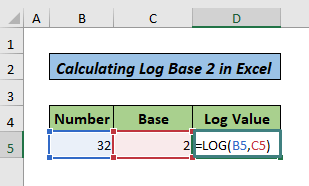
ជាចុងក្រោយ នេះជាលទ្ធផល។
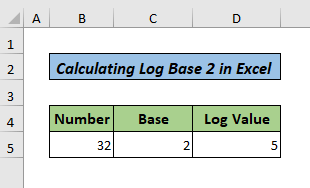
អានបន្ថែម៖ របៀបគណនាលោការីតធម្មជាតិក្នុង Excel (មាន 4 ឧទាហរណ៍)
2. អនុវត្ត VBA ដើម្បីគណនា Log Base 2
ប្រសិនបើអ្នកពេញចិត្តនឹងលេខកូដ VBA នោះអ្នកអាចប្រើ មុខងារកំណត់ហេតុ នៅក្នុង VBA ដើម្បីគណនាមូលដ្ឋានលេខ 2 ក្នុង Excel ។ អនុវត្តតាមជំហានខាងក្រោមដើម្បីអនុវត្ត មុខងារកំណត់ហេតុ VBA។
📌 ជំហាន៖
- ដើម្បីបើកម៉ូឌុល បង្អួច ចូលទៅកាន់ អ្នកអភិវឌ្ឍន៍ ផ្ទាំង >> Visual Basic >> បញ្ចូល >> ម៉ូឌុល។ បង្អួចម៉ូឌុល នឹងលេចឡើង។
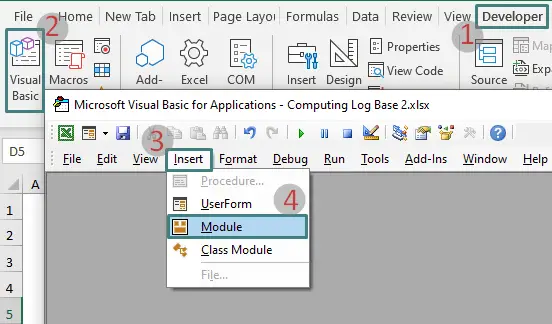
- ឥឡូវនេះ សូមវាយលេខកូដខាងក្រោមនៅក្នុងបង្អួចម៉ូឌុល។
4212

នេះគឺជាការលេចឡើងដែលបង្ហាញលទ្ធផល។
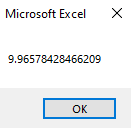
អានបន្ថែម៖ របៀបកត់ត្រាការផ្លាស់ប្តូរទិន្នន័យក្នុង Excel (4 វិធីសាស្រ្តងាយស្រួល)
សេចក្តីសន្និដ្ឋាន
នៅក្នុងមេរៀននេះ ខ្ញុំបានពិភាក្សាអំពីវិធីសាស្រ្តចំនួន 2 ដើម្បីគណនាមូលដ្ឋានលេខ 2 ក្នុង Excel ។ ខ្ញុំសង្ឃឹមថាអ្នកបានរកឃើញអត្ថបទនេះមានប្រយោជន៍។ អ្នកអាចចូលទៅកាន់គេហទំព័ររបស់យើង ExcelWIKI ដើម្បីស្វែងយល់បន្ថែមអំពីមាតិកាដែលទាក់ទងនឹង Excel។ សូមទម្លាក់មតិយោបល់ ការផ្ដល់យោបល់ ឬសំណួរ ប្រសិនបើអ្នកមានណាមួយនៅក្នុងផ្នែកមតិយោបល់ខាងក្រោម។

